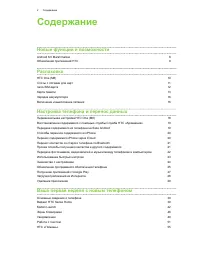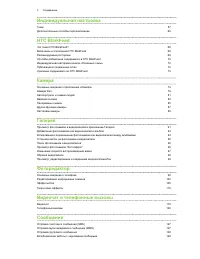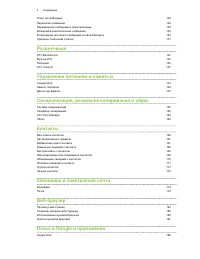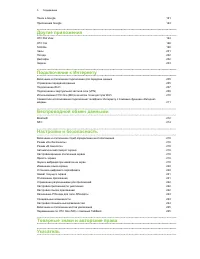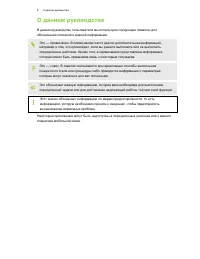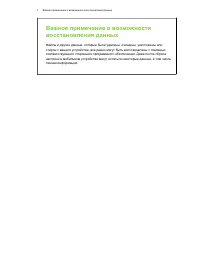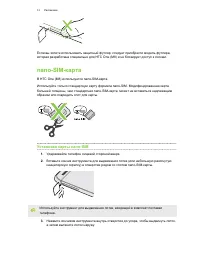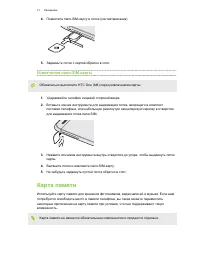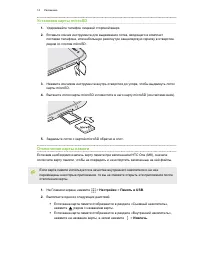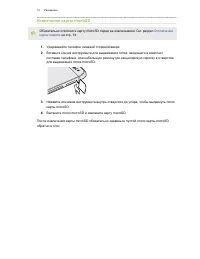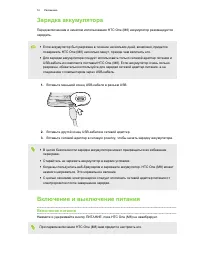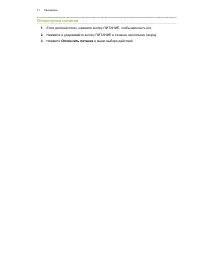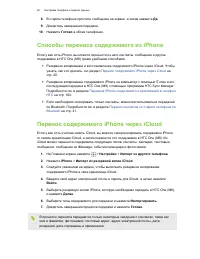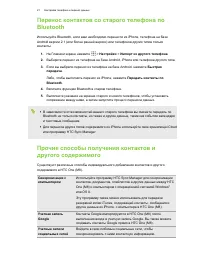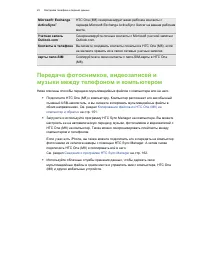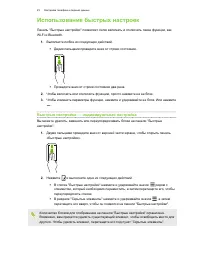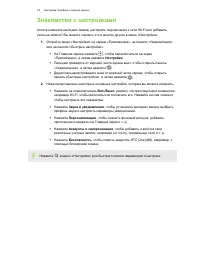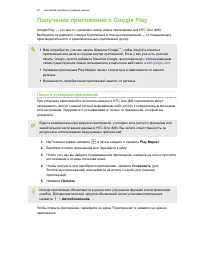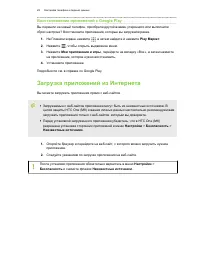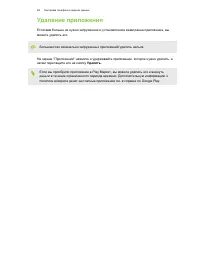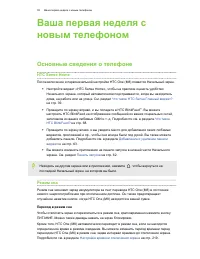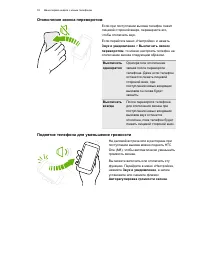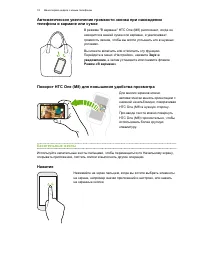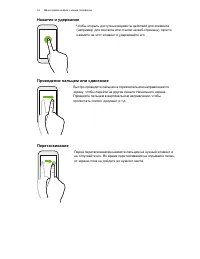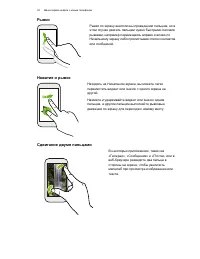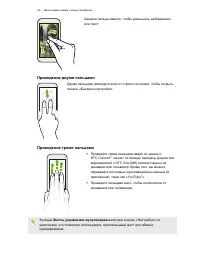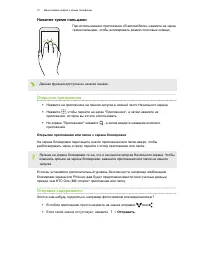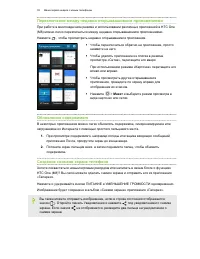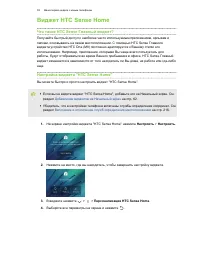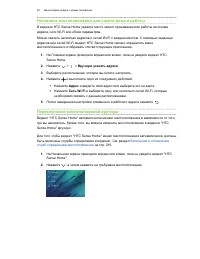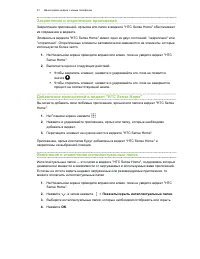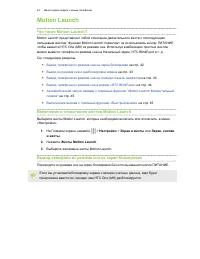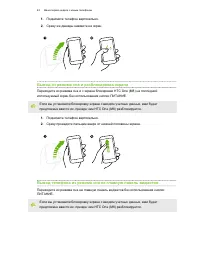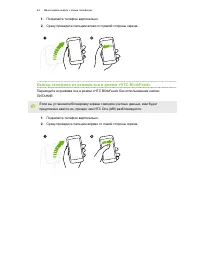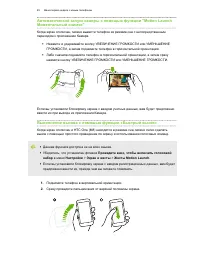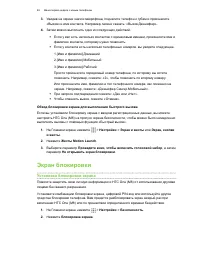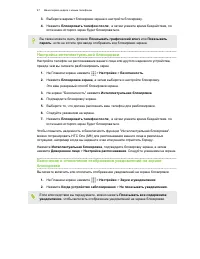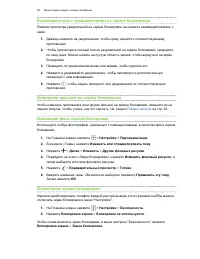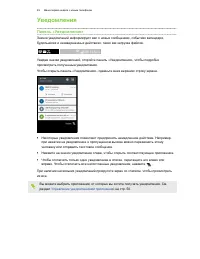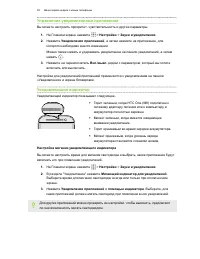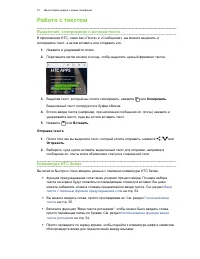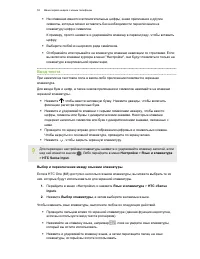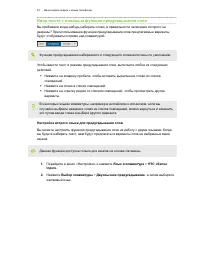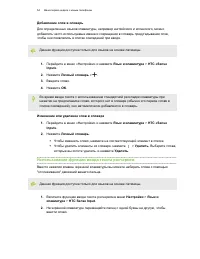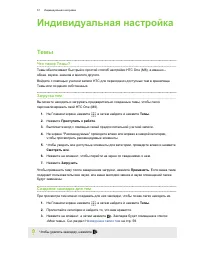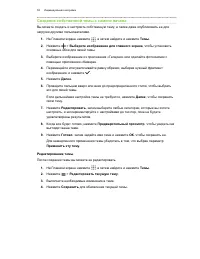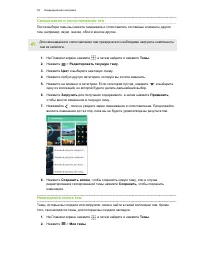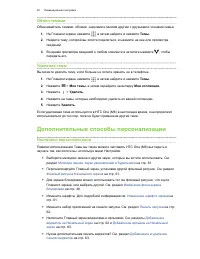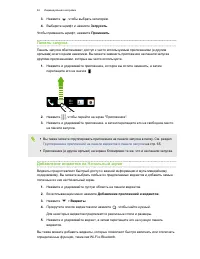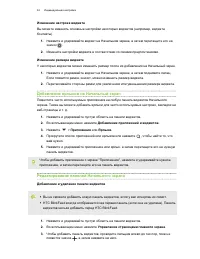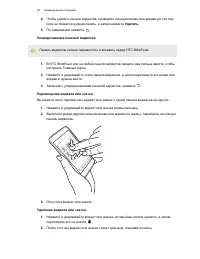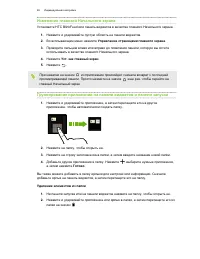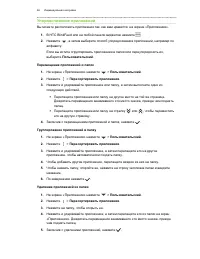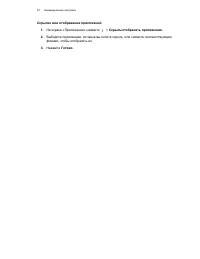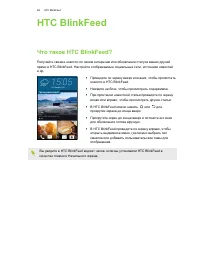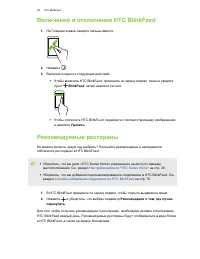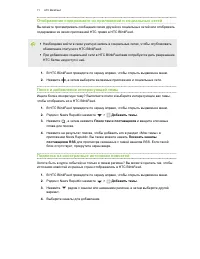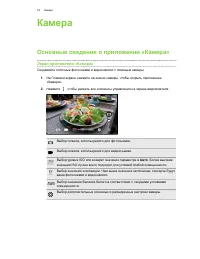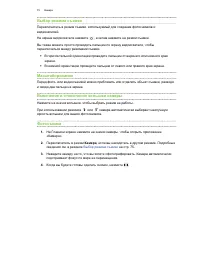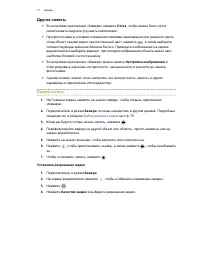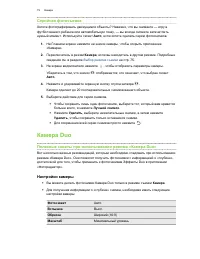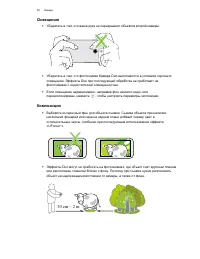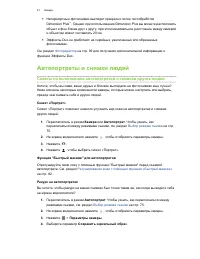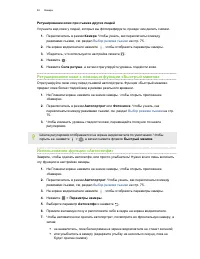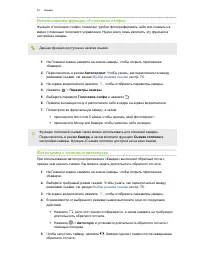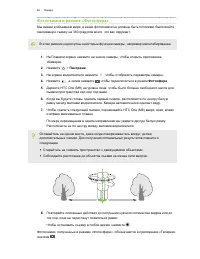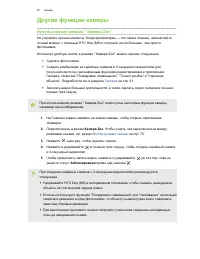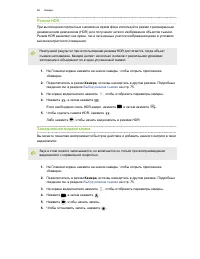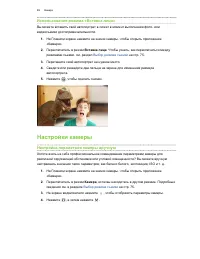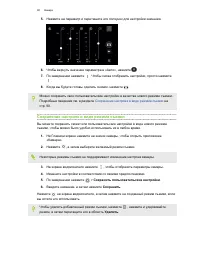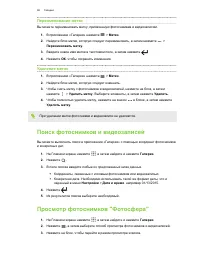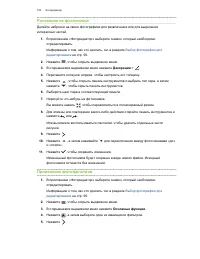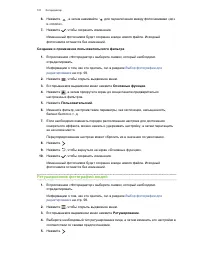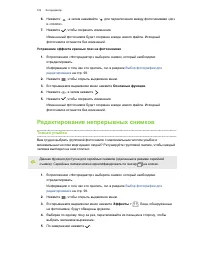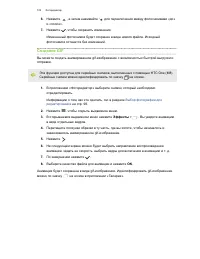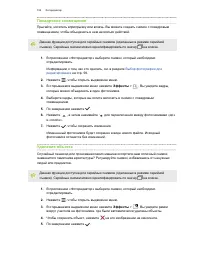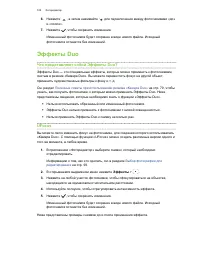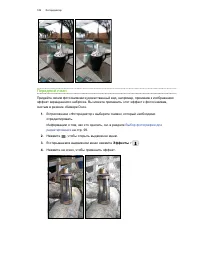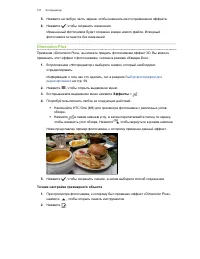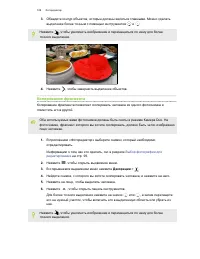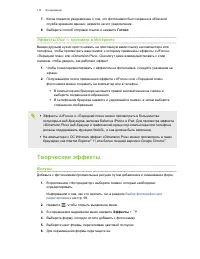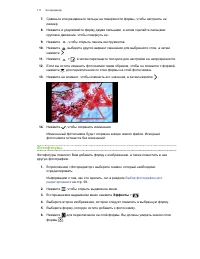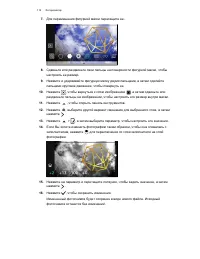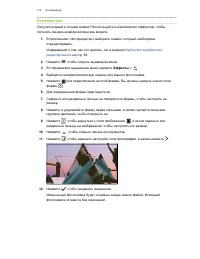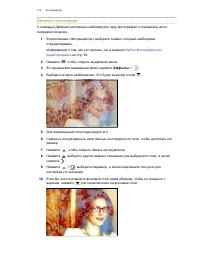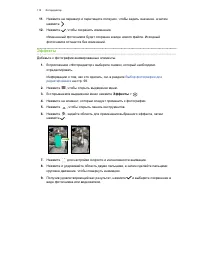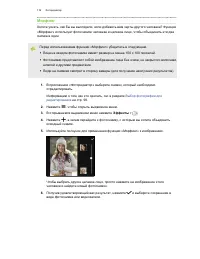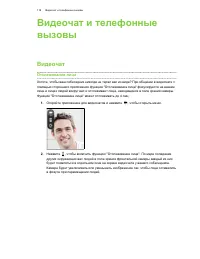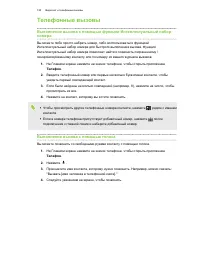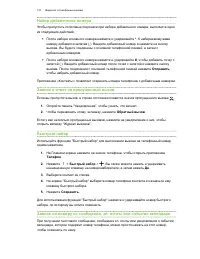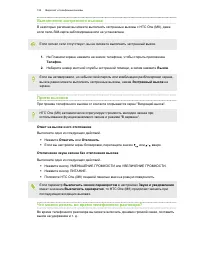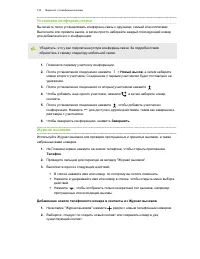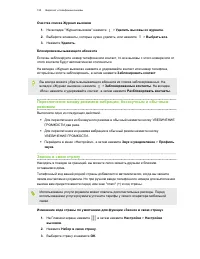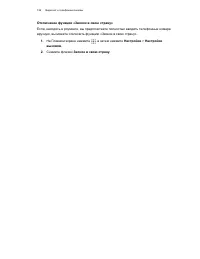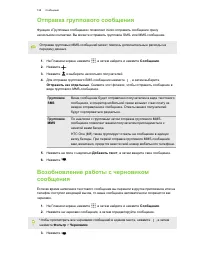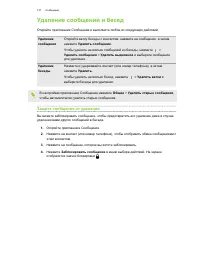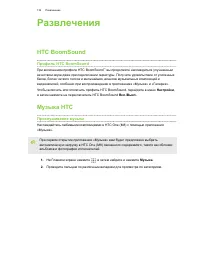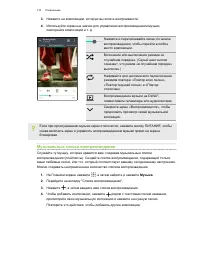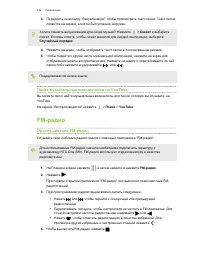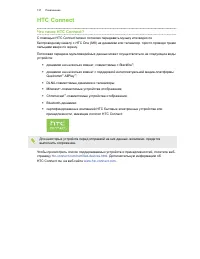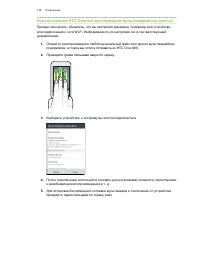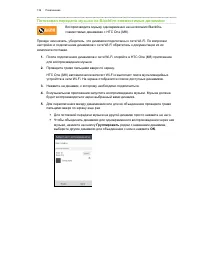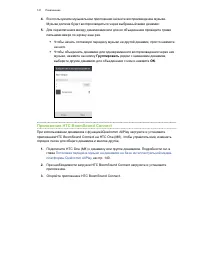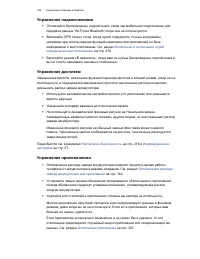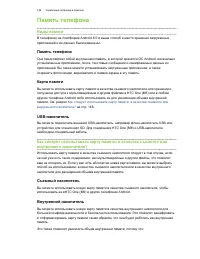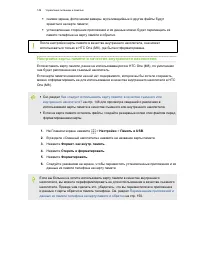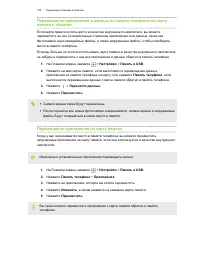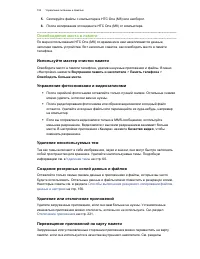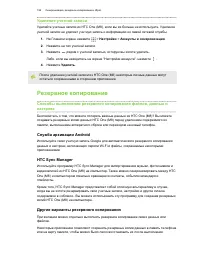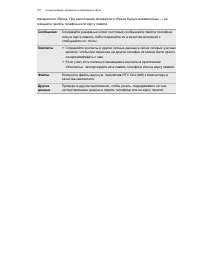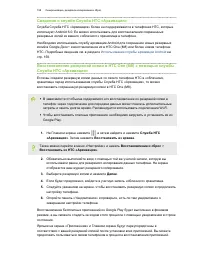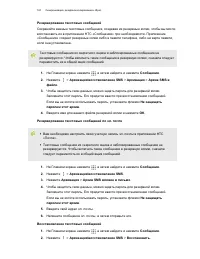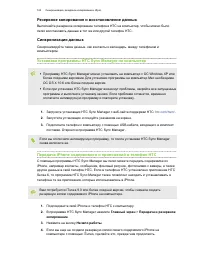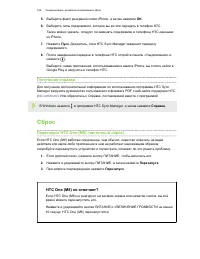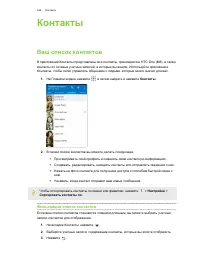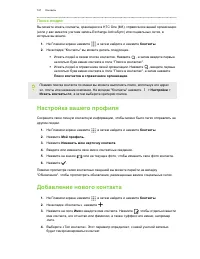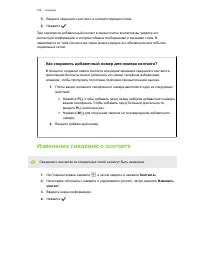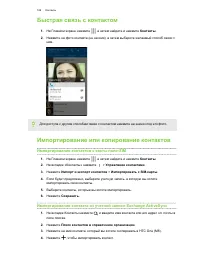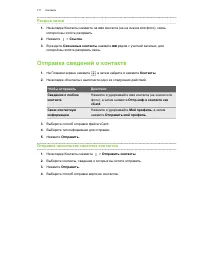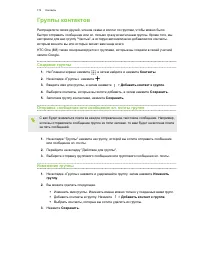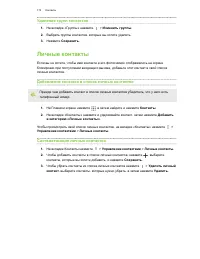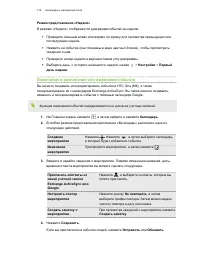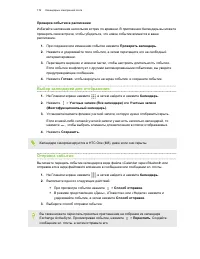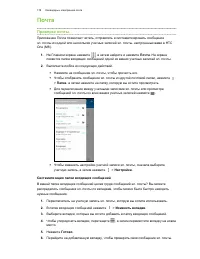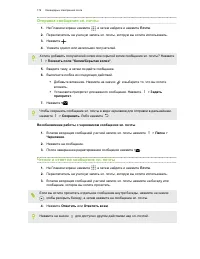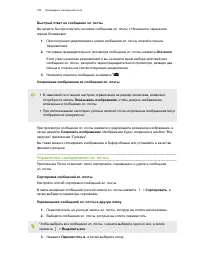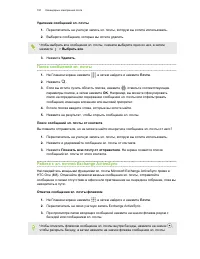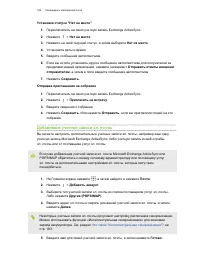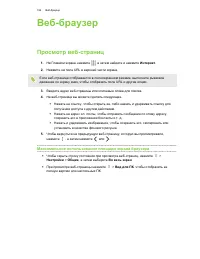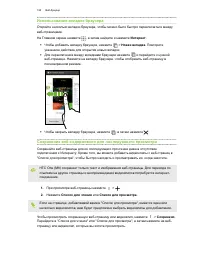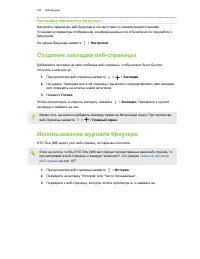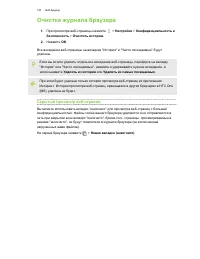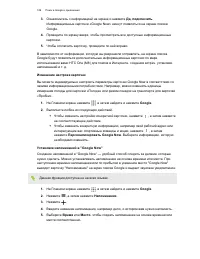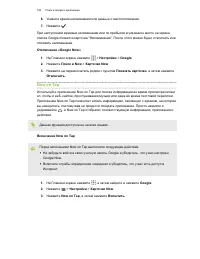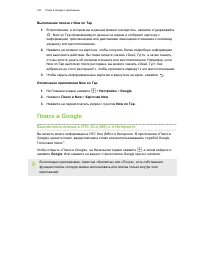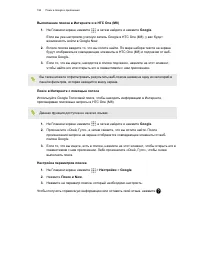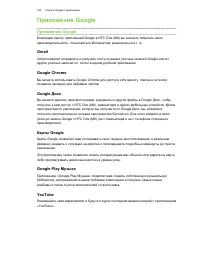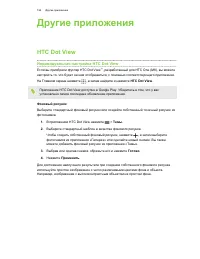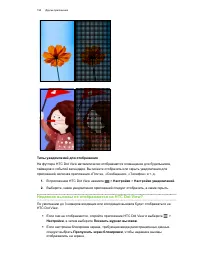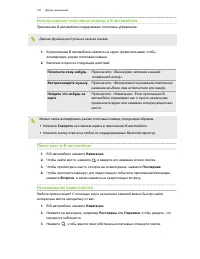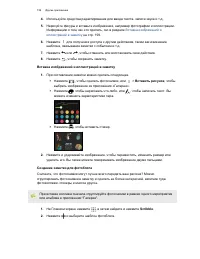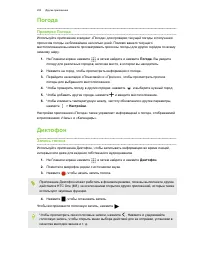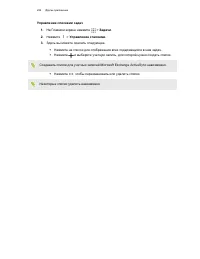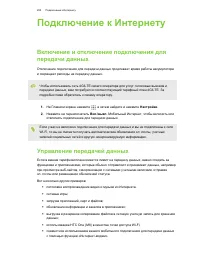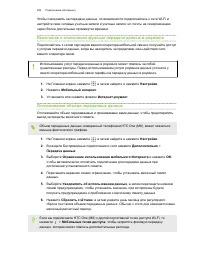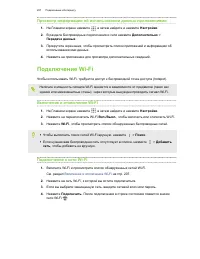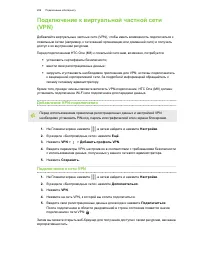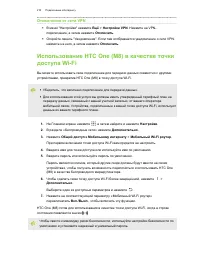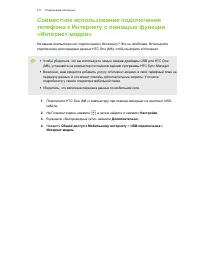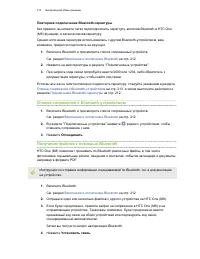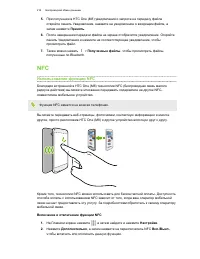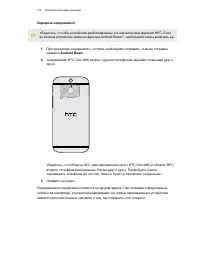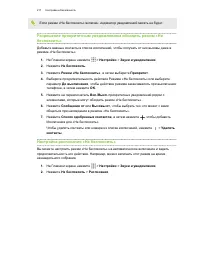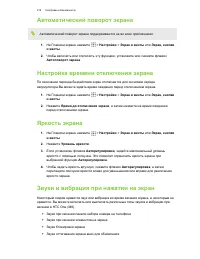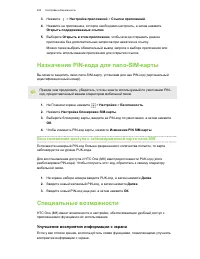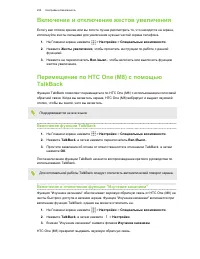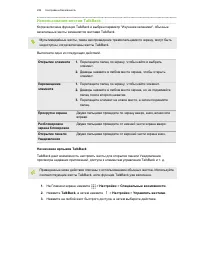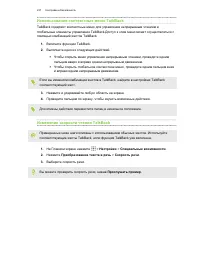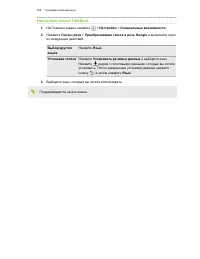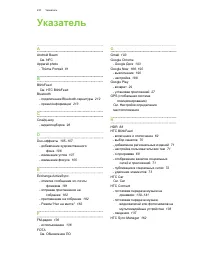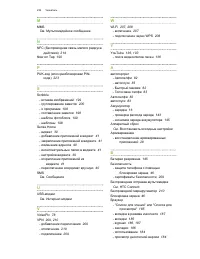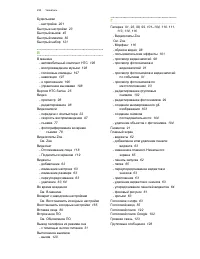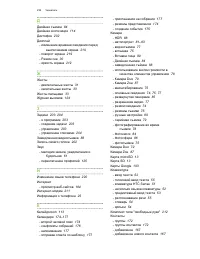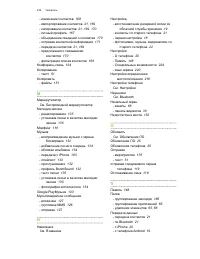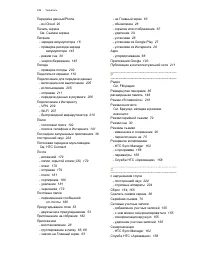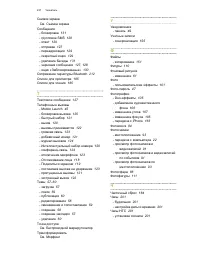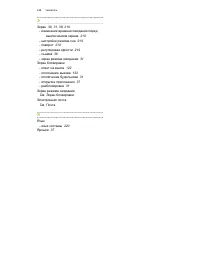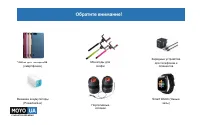Смартфоны HTC M8 DS - инструкция пользователя по применению, эксплуатации и установке на русском языке. Мы надеемся, она поможет вам решить возникшие у вас вопросы при эксплуатации техники.
Если остались вопросы, задайте их в комментариях после инструкции.
"Загружаем инструкцию", означает, что нужно подождать пока файл загрузится и можно будет его читать онлайн. Некоторые инструкции очень большие и время их появления зависит от вашей скорости интернета.
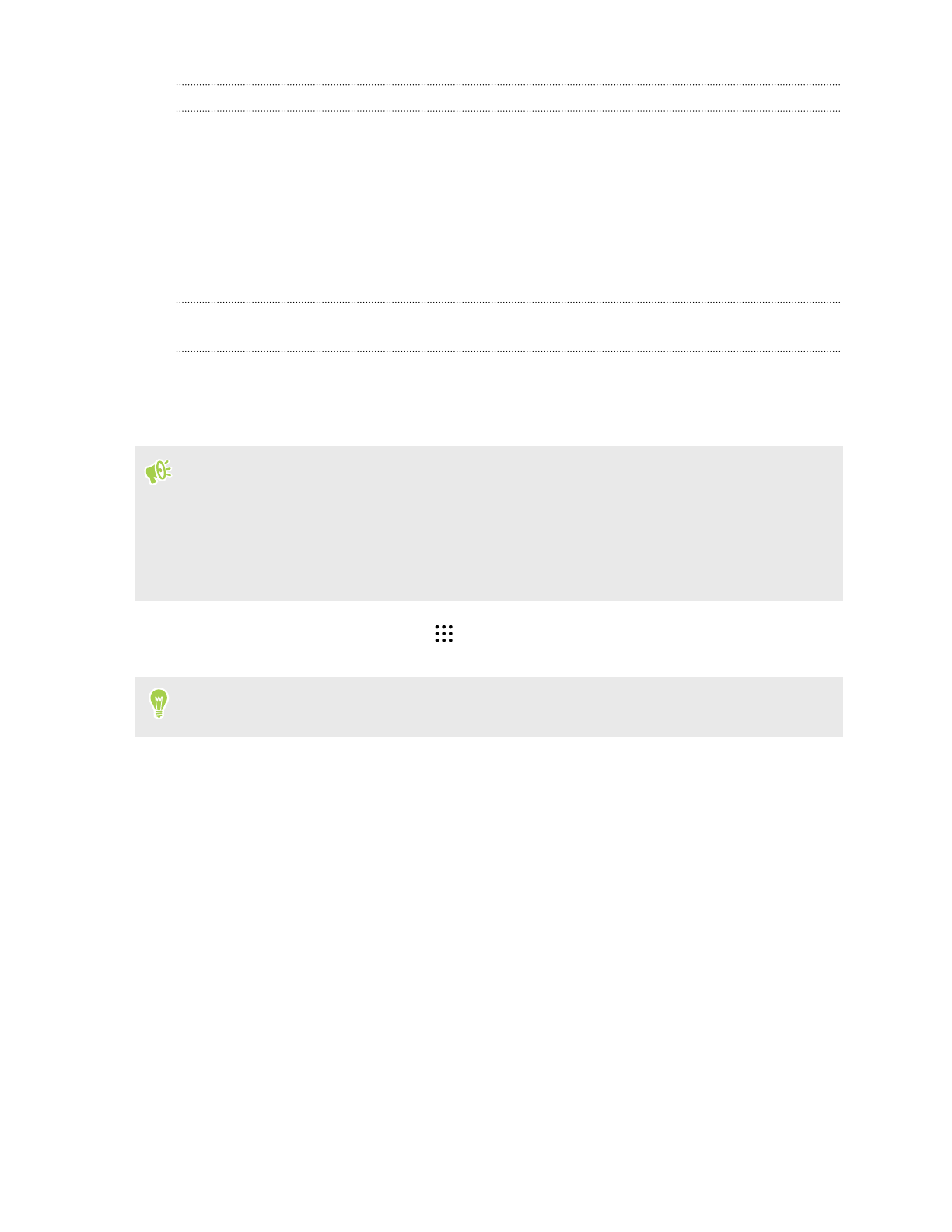
Сведения о службе Служба HTC «Архивация»
Служба Служба HTC «Архивация» более не поддерживается в телефонах HTC, которые
используют Android 6.0. Ее можно использовать для восстановления сохраненных
резервных копий из вашего «облачного» хранилища в телефоне.
Необходимо использовать службу архивации Android для сохранения новых резервных
копий в Google Диск
™
и восстановления их в HTC One (M8) или более новом телефоне
HTC. Подробные сведения см. в разделе
Использование службы архивации Android
Восстановление резервной копии в HTC One (M8) с помощью службы
Служба HTC «Архивация»
Если вы создали резервную копию данных со своего телефона HTC в «облачном»
хранилище перед использованием службы Служба HTC «Архивация», то можно
восстановить сохраненную резервную копию в HTC One (M8).
§
В зависимости от объема содержимого его восстановление из резервной копии в
телефон через подключение для передачи данных может повлечь дополнительные
затраты и занять долгое время. Рекомендуется использовать подключение Wi-Fi.
§
Чтобы восстановить платные приложения, необходимо загрузить и установить их из
Google Play.
1.
На Главном экране нажмите
, а затем найдите и нажмите
Служба HTC
«Архивация»
. Затем нажмите
Восстановить из архива
.
Также можно перейти в меню «Настройки» и нажать
Восстановление и сброс
>
Восстановить из HTC «Архивация»
.
2.
Обязательно выполняйте вход с помощью той же учетной записи, которую вы
использовали ранее для резервного копирования данных телефона. На экране
отобразится ваш журнал резервного копирования.
3.
Выберите резервную копию и нажмите
Далее
.
4.
Если будет предложено, войдите в учетную запись «облачного» хранилища.
5.
Следуйте указаниям на экране, чтобы восстановить резервную копию и продолжить
настройку телефона.
6.
Откройте панель «Уведомления» и проверьте, есть ли там уведомление о
завершении настройки телефона.
Восстановление бесплатных приложений из Google Play будет выполнено в фоновом
режиме, а вы сможете следить за ходом этого процесса с помощью уведомления в строке
состояния.
Ярлыки на экране «Приложения» и Главном экране будут переупорядочены в
соответствии с вашей резервной копией после установки всех приложений. Вы можете
продолжать пользоваться своим телефоном в процессе восстановления приложений.
158
Синхронизация, резервное копирование и сброс
Характеристики
Остались вопросы?Не нашли свой ответ в руководстве или возникли другие проблемы? Задайте свой вопрос в форме ниже с подробным описанием вашей ситуации, чтобы другие люди и специалисты смогли дать на него ответ. Если вы знаете как решить проблему другого человека, пожалуйста, подскажите ему :)